Πώς να ελέγξετε την ταχύτητα του Διαδικτύου σε υπολογιστή και κινητό (Android / iPhone)
συμβουλές και κόλπα Android / / August 05, 2021
Σε αυτό το άρθρο, θα σας δείξουμε τις επιλογές που μπορείτε να κάνετε για να ελέγξετε την ταχύτητα του Διαδικτύου σε υπολογιστή και κινητό σε πολύ απλά βήματα.
Ο έλεγχος της ταχύτητας του Διαδικτύου μπορεί μερικές φορές να είναι πολύ χρήσιμος, μπορείτε να ελέγξετε την ταχύτητα και να διαπιστώσετε ότι η ταχύτητα είναι ίση με την αξίωση ταχύτητα του Παροχέα Υπηρεσιών Διαδικτύου ή όχι, ή μπορείτε να ελέγξετε και να διαπιστώσετε ότι η σύνδεση στο Διαδίκτυο λειτουργεί σωστά ή δεν.

Πίνακας περιεχομένων
-
1 Τι είναι το Internet Speed;
- 1.1 Ορολογίες που χρησιμοποιούνται κατά τον έλεγχο της ταχύτητας του Διαδικτύου
-
2 Βήματα για έλεγχο ταχύτητας Διαδικτύου σε υπολογιστή και κινητό (Android / iPhone)
- 2.1 Ελέγξτε την Ταχύτητα Διαδικτύου σε υπολογιστή
- 2.2 Ελέγξτε την ταχύτητα Internet στο Android
- 2.3 Ελέγξτε την ταχύτητα Internet στο iPhone
Τι είναι το Internet Speed;
Η ταχύτητα του Διαδικτύου, ο αριθμός που σας δίνουν (για παράδειγμα, 5 Mbps), δεν έχει καμία σχέση με το πόσο γρήγορα λειτουργεί το διαδίκτυο. Δεν μοιάζει με αυτοκίνητο ή μοτοσικλέτα όπου μπορείτε να μετρήσετε πόσο γρήγορα διανύει τα μίλια ανά ώρα (mph).
Αντ 'αυτού, η ταχύτητα του Διαδικτύου είναι το (εκχωρημένο) εύρος ζώνης. Το εύρος ζώνης είναι ο όγκος των δεδομένων που μπορούν να σας σταλούν, συνήθως μετρημένα σε δευτερόλεπτα. Για παράδειγμα, 5 Mbps σημαίνει ότι μπορείτε να λαμβάνετε έως και 5 megabits δεδομένων ανά δευτερόλεπτο.
Ορολογίες που χρησιμοποιούνται κατά τον έλεγχο της ταχύτητας του Διαδικτύου
Υπάρχουν μερικές συντομογραφίες που χρησιμοποιούνται συνήθως κατά τον έλεγχο της ταχύτητας του Διαδικτύου.
- kbps: Kilobits ανά δευτερόλεπτο. Αυτό χρησιμοποιείται όταν μιλάμε για dialup και DSL χαμηλής ταχύτητας.
- Mbps: Megabits ανά δευτερόλεπτο. Μερικοί άνθρωποι το συγχέουν με το megabyte. Αυτή είναι η πιο κοινή μονάδα ταχύτητας που χρησιμοποιείται.
- MBps: Megabyte ανά δευτερόλεπτο. Τα Megabytes συνήθως δεν χρησιμοποιούνται σε (οικιακά) διαδικτυακά προγράμματα.
- Gbps: Gigabits ανά δευτερόλεπτο. Οι Gigabits σχεδόν δεν χρησιμοποιούνται για προγράμματα Διαδικτύου και το κόστος τους καθιστά μη πρακτικό για οικογένειες και μικρές επιχειρήσεις.
Βήματα για έλεγχο ταχύτητας Διαδικτύου σε υπολογιστή και κινητό (Android / iPhone)
Ελέγξτε την Ταχύτητα Διαδικτύου σε υπολογιστή
Μέθοδος 1: Μέσω ενός ιστότοπου
Υπάρχουν πολλοί ιστότοποι διαθέσιμοι για την πραγματοποίηση της ίδιας εργασίας, δηλαδή για τον έλεγχο της ταχύτητας της σύνδεσής σας στο διαδίκτυο. Παίρνουμε το παράδειγμα του speedtest.net και μπορείτε να ακολουθήσετε παρόμοια βήματα και για άλλους ιστότοπους.
- Ανοίξτε οποιοδήποτε πρόγραμμα περιήγησης στον υπολογιστή σας.
- Εισαγω https://www.speedtest.net/ στην καρτέλα URL.
- Θα δείτε ένα απλό κουμπί GO σε σχήμα κύκλου.
- Πατήστε σε αυτήν την αναμονή για ένα ή δύο λεπτά έως ότου ο ιστότοπος ολοκληρώσει τη δοκιμή.
- Στη συνέχεια, θα λάβετε τα επιθυμητά αποτελέσματα στην οθόνη σας.
Άλλοι ιστότοποι για να ελέγξετε την ταχύτητα του Διαδικτύου στον υπολογιστή σας.
- fast.com
- speedtest.telstra.com
- speedsmart.net
- openspeedtest.com
Μέθοδος 2: Μέσω της μηχανής αναζήτησης Google
Η Google παρέχει επίσης αυτήν τη δυνατότητα ελέγχου ταχύτητας διαδικτύου με παρόμοιο τρόπο. Ακολουθήστε τα παρακάτω βήματα για να το κάνετε:
- Ανοίξτε οποιοδήποτε πρόγραμμα περιήγησης στον υπολογιστή σας.
- Εισαγω https://www.google.com/ στην καρτέλα URL.
- Θα εμφανιστεί η σελίδα Αναζήτησης Google.
- Πληκτρολογήστε "Έλεγχος ταχύτητας Διαδικτύου" στη γραμμή αναζήτησης και πατήστε enter.
- Θα εμφανιστεί ένα εργαλείο δοκιμής ταχύτητας από την Google.
- Κάντε κλικ στο κουμπί Run Speed Test για να ελέγξετε την ταχύτητα του διαδικτύου.
- Στη συνέχεια, περιμένετε ένα ή δύο λεπτά έως ότου το εργαλείο ολοκληρώσει την ολοκλήρωση του τεστ.
- Στη συνέχεια, θα λάβετε τα επιθυμητά αποτελέσματα στην οθόνη σας.
Ελέγξτε την ταχύτητα Internet στο Android
Μέθοδος 1: Μέσω ρυθμίσεων που παρέχονται από το λειτουργικό σύστημα
Αυτές τις μέρες, τα περισσότερα από τα κινητά αυτής της δυνατότητας στο προσαρμοσμένο περιβάλλον χρήστη τους, το οποίο μετά την ενεργοποίηση, θα εμφανίσει την ταχύτητα του Διαδικτύου στη γραμμή κατάστασης. Ακολουθήστε τα παρακάτω βήματα για να το κάνετε:
- Ανοίξτε την εφαρμογή Ρυθμίσεις από το συρτάρι της εφαρμογής ή την αρχική οθόνη.
- Πατήστε στη γραμμή αναζήτησης.
- Και πληκτρολογήστε "show speed" και πατήστε enter.
- Η αναζήτηση θα εμφανιστεί και τώρα μπορείτε να ενεργοποιήσετε την επιλογή.
- Μετά από αυτό, μπορείτε να δείτε τον μετρητή ταχύτητας σύνδεσης στην κατάστασή σας ενώ χρησιμοποιείτε το Διαδίκτυο.
Μέθοδος 2: Μέσω εφαρμογών
Η ταχύτητα του διαδικτύου μπορεί να ελεγχθεί με τη βοήθεια εφαρμογών που παρέχονται από τρίτους.
- Ανοίξτε το Google Play Store.
- Και κατεβάστε τη συγκεκριμένη εφαρμογή.
- Και ανοίξτε την εγκατεστημένη εφαρμογή.
- Ακολουθήστε τον οδηγό στην οθόνη για να ελέγξετε την ταχύτητα του Διαδικτύου στη συσκευή σας Android.
[googleplay url = " https://play.google.com/store/apps/details? id = org.zwanoo.android.speedtest "]
[googleplay url = " https://play.google.com/store/apps/details? id = com.netflix. Δοκιμασία ταχύτητας"]
[googleplay url = " https://play.google.com/store/apps/details? id = meteor.test.and.grade.internet.connection.speed & hl = en_IN "]
[googleplay url = " https://play.google.com/store/apps/details? id = com.internet.speedtest.check.wifi.meter "]
Ελέγξτε την ταχύτητα Internet στο iPhone
- Ανοίξτε το Apple App Store.
- Και κατεβάστε τη συγκεκριμένη εφαρμογή.
- Και ανοίξτε την εγκατεστημένη εφαρμογή.
- Ακολουθήστε τον οδηγό στην οθόνη για να ελέγξετε την ταχύτητα του Διαδικτύου στη συσκευή σας iOS.
Αυτές είναι οι εφαρμογές που μπορούν να χρησιμοποιηθούν για τον έλεγχο της ταχύτητας του Διαδικτύου σε μια συσκευή iOS:
- Speedtest από την Ookla
- Δοκιμή ταχύτητας Internet Speedcheck
Όταν χρησιμοποιείτε ένα εργαλείο παρακολούθησης ταχύτητας, θα ελέγξει την ταχύτητα για το τρέχον συνδεδεμένο δίκτυο. Δηλαδή, εάν χρησιμοποιείτε Wi-Fi, η ταχύτητα θα καθοριστεί. Σε περίπτωση που θέλετε να ελέγξετε την ταχύτητα των δεδομένων του κινητού σας, απενεργοποιήστε το Wi-Fi.
Εάν έχετε απορίες σχετικά με αυτό, η ενότητα σχολίων είναι πάντα διαθέσιμη για εσάς.
Περισσότερα σαν αυτό
- Πώς να δείξετε το ποσοστό μπαταρίας στα iPhone 11, 11 Pro και Pro Max;
- Πώς να κατεβάσετε και να χρησιμοποιήσετε το Instagram σε οποιοδήποτε ρολόι της Apple
- Τρόπος ενεργοποίησης αυτόματων ενημερώσεων λογισμικού για macOS
- Πώς να απαντήσετε σε οποιοδήποτε μήνυμα WhatsApp χωρίς να είστε συνδεδεμένοι στο διαδίκτυο
- Top 10 Best AppLocks και Privacy App Locks για Android
- Κορυφαίες 10 καλύτερες εφαρμογές αναπαραγωγής μουσικής για Android
Γεια, είμαι ο Shekhar Vaidya, ένας blogger, ένας μαθητής που μαθαίνει για την CS και τον προγραμματισμό.

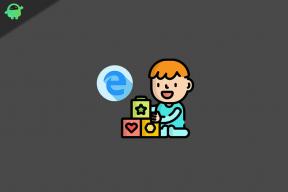
![Πώς να εγκαταστήσετε το Stock ROM στο JTY KT108 P10 [Firmware File / Unbrick]](/f/23889f1d035a17d44e09508467675e6d.jpg?width=288&height=384)
![Πώς να εγκαταστήσετε το Stock ROM στο ExMobile iCute Plus [Firmware File / Unbrick]](/f/416b493d6ebbdb0427703ee5e86d0694.jpg?width=288&height=384)